
Das folgende Dokument beschreibt die Schritte, die zum Aktualisieren Ihres Browsers erforderlich sind. Wählen Sie Ihren Browser aus der Liste aus und befolgen Sie die Anweisungen.
- Microsoft Edge
- Internet Explorer
- Chrom
- Feuerfuchs
- Safari
- Oper
- Andere Browser

Der Microsoft Edge-Browser ist an Windows 10 und somit auch an dessen Updates gebunden. Um den Edge-Browser zu aktualisieren, müssen Sie Windows mit den folgenden Schritten aktualisieren.
- Drücken Sie die Windows-Taste, geben Sie Nach Updates suchen und drücken Sie die Eingabetaste .
- Wählen Sie im Abschnitt Aktualisierungsstatus die Option Auf Updates prüfen aus .

Internet Explorer
Microsoft aktualisiert Internet Explorer mit seiner Windows-Aktualisierungsfunktion. Wenn Sie regelmäßig die neuesten Windows-Updates von Microsoft installieren, sollten Sie über die neueste Version von Internet Explorer verfügen.
Tipp: Automatische Updates sind in Windows 10 immer aktiviert. Microsoft Edge, das Internet Explorer in Windows 10 ersetzt, wird automatisch auf dem neuesten Stand gehalten.
Hinweis: Laden Sie die neueste Version von Internet Explorer von der offiziellen Microsoft Internet Explorer-Downloadseite herunter: //www.microsoft.com/windows/internet-explorer/
- So aktivieren oder deaktivieren Sie automatische Updates in Microsoft Windows.
Wenn in Windows 8 und früheren Versionen keine automatischen Windows-Updates aktiviert sind, müssen Sie Internet Explorer auf Ihrem Computer manuell wie folgt aktualisieren:
- Öffnen Sie die Systemsteuerung.
- Klicken Sie auf und öffnen Sie das Windows Update- Dienstprogramm.
- Klicken Sie im linken Navigationsbereich auf den Link Nach Updates suchen.
- Sie können alle verfügbaren Updates installieren oder die Updates auswählen, die Sie installieren möchten.

Chrom
Google Chrome wird automatisch aktualisiert, sobald neue Iterationen der Öffentlichkeit zugänglich gemacht werden. Gehen Sie folgendermaßen vor, um zu überprüfen, ob Ihre Chrome-Version aktuell ist, oder aktualisieren Sie sie manuell:
- Öffnen Sie den Google Chrome-Browser.
- Klicken Sie auf die Schaltfläche Google Chrome anpassen und steuern

- Wählen Sie im angezeigten Dropdown-Menü " Hilfe" und dann " Über Google Chrome" .
- In dem angezeigten Fenster wird automatisch nach Updates gesucht und die aktuelle Version von Chrome angezeigt. Wenn ein Update verfügbar ist, wird Chrome automatisch aktualisiert. Klicken Sie nach der Aktualisierung von Chrome auf die Option RELAUNCH, um Chrome neu zu starten und die Aktualisierung abzuschließen.
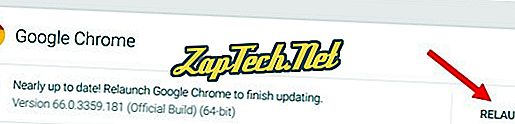
Tipp: Benutzer können Chrome: // Chrome / in die Omnibox (Chrome-Adressleiste) eingeben, um dasselbe Ergebnis zu erzielen.
Hinweis: Laden Sie die neueste Version von Chrome von der offiziellen Google Chrome-Downloadseite herunter: //www.google.com/chrome
Chrome auf einem Android-Tablet oder Handy
Auf einem Android-Tablet oder -Telefon sollte der Chrome-Browser automatisch aktualisiert werden. Das Android-Betriebssystem hält Standard-Apps wie den Chrome-Browser automatisch auf die neueste Version. Wenn automatische Updates nicht funktionieren, können Sie auf Ihrem Android-Gerät auf die Google Play-App zugreifen, um nach einer aktualisierten Version des Chrome-Browsers zu suchen.

Feuerfuchs
Mozilla Firefox sollte Updates automatisch herunterladen und Sie auffordern, wenn sie zur Installation verfügbar sind. Führen Sie die folgenden Schritte aus, um zu überprüfen, ob Ihre Firefox-Version aktuell ist, oder aktualisieren Sie sie manuell:
- Öffnen Sie den Mozilla Firefox-Browser.
- Klicken Sie auf die Menüschaltfläche Öffnen

- Klicken Sie im angezeigten Menü auf

- Wählen Sie About Firefox .
- In dem nun angezeigten Fenster wird automatisch nach Updates gesucht und die aktuelle Version von Firefox angezeigt. Wenn ein Update verfügbar ist, können Sie auf die Schaltfläche Firefox neu starten klicken, um das Update zu installieren.
Hinweis: Laden Sie die neueste Version von Firefox von der offiziellen Firefox-Downloadseite herunter: //www.mozilla.org/firefox/

Safari
Wenn Sie Apple-Updates aktiviert haben, sollte Safari automatisch auf dem neuesten Stand sein. Führen Sie die folgenden Schritte aus, um zu überprüfen, ob Ihre Safari-Version aktuell ist oder manuell aktualisiert wird:
- Öffnen Sie das Apple-Menü und wählen Sie App Store .
- Klicken Sie oben im angezeigten Fenster in der Symbolleiste auf die Schaltfläche Updates .
- Suchen Sie Safari und klicken Sie auf Aktualisieren (oder Aktualisieren Sie alle, um jede App auszuführen).
Hinweis: Laden Sie die neueste Version von Safari von der offiziellen Safari-Downloadseite herunter: //support.apple.com/safari
Safari auf iPad oder iPhone
Auf einem iPad oder iPhone sollte der Safari-Browser automatisch aktualisiert werden. Das iOS-Betriebssystem speichert Standard-Apps wie den Safari-Browser automatisch auf die neueste Version. Wenn automatische Updates jedoch nicht funktionieren, können Sie auf Ihrem iPad oder iPhone auf den App Store zugreifen und im Abschnitt Updates nachsehen, ob ein Safari-Update zum Herunterladen verfügbar ist.

Oper
Opera sollte sich automatisch aktualisieren. Wenn Sie jedoch die Version oder das Update manuell überprüfen möchten, gehen Sie folgendermaßen vor:
- Öffnen Sie den Opera-Webbrowser.
- Klicken Sie auf das Opera-Symbol

- Wählen Sie im angezeigten Dropdown-Menü About Opera aus.
- Wenn Updates verfügbar sind, werden sie automatisch installiert.
Hinweis: Laden Sie die neueste Version von Opera von der offiziellen Opera-Downloadseite herunter: //www.opera.com
Andere Browser
Es gibt noch andere Internetbrowser, die derzeit verwendet werden, und wir können keine Schritte zum Aktualisieren jedes einzelnen bereitstellen. Wenn Ihr Browser nicht oben aufgeführt ist, finden Sie unten einige allgemeine Tipps zum Aktualisieren Ihres Browsers.
- Überprüfen Sie das Hilfe- Menü oder suchen Sie im Hauptmenü des Browsers nach einem Hilfeabschnitt. Das Aktualisierungsprogramm für einen Browser befindet sich häufig im Hilfebereich.
- Wenn kein Hilfeabschnitt gefunden wird, suchen Sie im Hauptmenü des Browsers nach einem Abschnitt mit der Bezeichnung Update oder Upgrade .
- Wenn Sie in Ihrem Browser keinen Abschnitt mit Hilfe, Updates oder Upgrades finden, besuchen Sie die Website des Entwicklers des Browsers. Die Website des Entwicklers enthält häufig eine Browser-Update-Option auf ihrer Website.




